Casio FX-CG10 Manual del usuario
Página 128
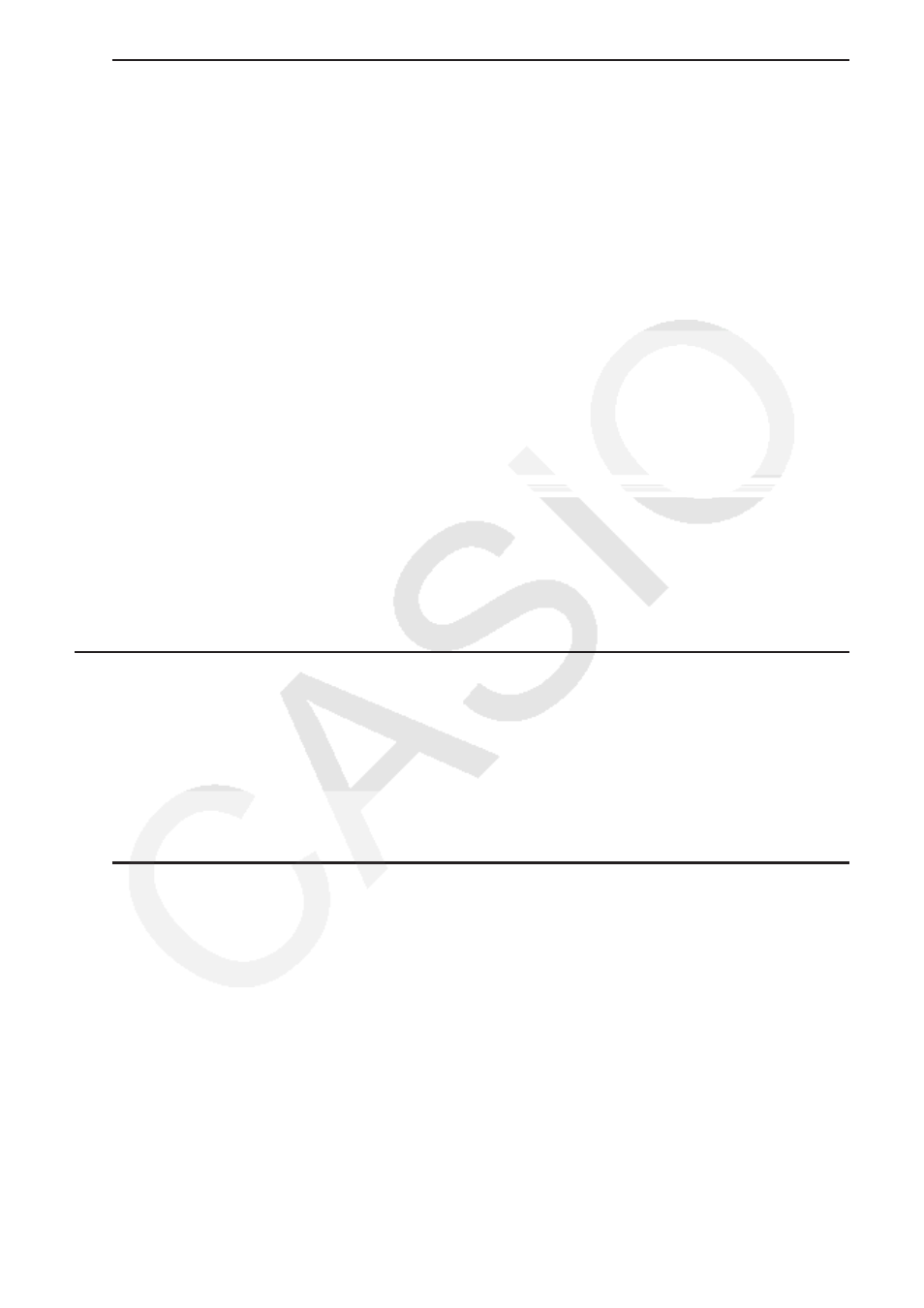
3-20
u Guardar el contenido de todos los datos en el editor de listas en forma de
un único archivo CSV
1. Con el editor de listas en pantalla, presione
6( g) 6( g) 1(CSV) para visualizar el menú
de funciones CSV.
2. Presione
2(SAVE
•
AS).
• Se visualizará la pantalla de selección de carpetas.
3. Seleccione la carpeta en la que desea guardar el archivo CSV.
• Seleccione “Root” si desea guardar el archivo CSV en el directorio raíz.
• Para guardar el archivo CSV en una carpeta, utilice las teclas
f y c para desplazar el
selector a la carpeta deseada y, a continuación, presione
1(OPEN).
4. Presione
1(SAVE
•
AS).
5. Ingrese un nombre de archivo de hasta 8 caracteres y presione
w.
¡Importante!
• La línea del sub nombre del editor de listas no se guarda en el archivo CSV.
• Al guardar los datos de una lista en un archivo CSV, la conversión de algunos datos se
produce de acuerdo con las siguientes indicaciones.
- Datos de números complejos: únicamente se extrae la parte correspondiente al número
real.
- Datos de fracciones: se convierten a formato lineal de cálculo (ejemplo: 2 {3 {4
→ =2+3/4)
- Datos
' y π : se convierten a un valor decimal (ejemplo: '
3
→ 1.732050808)
k Establecimiento del símbolo delimitador y del símbolo decimal del
archivo CSV
Al importar un archivo CSV transferido a la calculadora desde una computadora, debe
especificar el símbolo delimitador y el símbolo decimal de acuerdo con la configuración
establecida en la aplicación al exportar el archivo CSV. Puede especificar la coma ( , ) o
el punto y coma ( ; ) como símbolo delimitador, y el punto ( . ) o la coma ( , ) como símbolo
decimal.
u Establecer el símbolo delimitador y el símbolo decimal del archivo CSV
1. Con el editor de listas en pantalla, presione
6( g) 6( g) 1(CSV) para visualizar el menú
de funciones CSV.
2. Presione
3(SET).
• Se visualizará la pantalla de configuración del formato CSV.
3. Utilice las teclas
f y c para desplazar el selector a “CSV Separator” y, a continuación,
presione
1( , ) o 2( ; ).
4. Utilice las teclas
f y c para desplazar el selector a “CSV Decimal Symbol” y, a
continuación, presione
1( . ) o 2( , ).
• Si ha especificado
1( , ) en el paso 3, no podrá establecer 2( , ) aquí.
5. Una vez realizada la configuración deseada, presione
J.